Wyposażenie opcjonalne
Funkcje urządzenia można w pełni wykorzystać, instalując opcjonalne wyposażenie wymienione poniżej. Opcjonalne wyposażenie można zakupić w tym samym sklepie, w którym zakupiono urządzenie, lub u sprzedawcy produktów firmy Canon.
Cassette Feeding Module-V1 (MF729Cx / MF728Cdw / MF724Cdw)
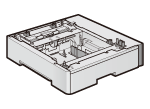 |
|
Oprócz dostarczonej szuflady na papier i otworu podawania ręcznego można w urządzeniu zainstalować opcjonalną szufladę na papier. Dodatkowa szuflada pozwala ładować papier w różnych formatach do różnych szuflad i pozwala załadować maksymalnie 1100 arkuszy papieru (łącznie do oryginalnej szuflady, otworu podawania ręcznego i opcjonalnej szuflady na papier).
|
Pojemność szuflady |
250 arkuszy (od 60 do 90 g/m²)
|
Dopuszczalny papier |
|
Źródło zasilania |
Z modułu głównego
|
Wymiary (szer. x dł. x wys.) |
430 x 454 x 102 mm
|
Waga |
Około 4 kg
|
Copy Card Reader-F1 (MF729Cx)
System kontroli kart upraszcza proces logowania w programie Zarządzanie identyfikatorami wydziałów poprzez użycie kart kontrolnych w miejsce identyfikatora wydziału. Logowanie do urządzenia odbywa się poprzez wsunięcie karty kontrolnej, a wylogowanie poprzez wyjęcie karty kontrolnej.
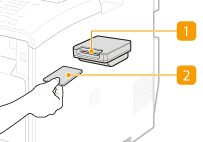
 Szczelina na kartę
Szczelina na kartę
Po wyświetleniu ekranu logowania wsuń kartę kontrolną do szczeliny na kartę. Po zakończeniu korzystania z urządzenia wyjmij kartę kontrolną ze szczeliny. Główny ekran zostanie wyświetlony po zalogowaniu, a po wylogowaniu zostanie ponownie wyświetlony ekran logowania.
 Karta kontrolna
Karta kontrolna
Przykładowa karta kontrolna została pokazana na poniższej ilustracji. Przy wkładaniu karty do szczeliny na kartę należy upewnić się, że karta jest skierowana we właściwą stronę.
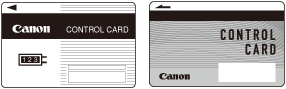
Dostępne karty |
Magnetyczne
|
Metoda odczytu kart |
Odczyt magnetyczny
|
Kierunek odczytu karty magnetycznej |
Przednią stroną do góry
|
Zapisywanie/Powtórzenie |
Powtórzenie
|
Wymiary (wys. x szer. x gł.) |
40 x 88 x 96 mm (bez zestawu do podłączenia i kabla)
|
Waga |
Około 200 g (w tym zestaw do podłączenia i kabel)
|
Opcje systemowe (MF729Cx)
W tej sekcji opisano opcjonalne elementy systemu i ich funkcje.
Barcode Printing Kit
Ta opcja pozwala tworzyć kody kreskowe w różnych formatach. Należy pamiętać, że w celu drukowania kodów kreskowych należy włączyć obsługę języka PCL. Szczegółowe informacje dotyczące korzystania z dodatku Barcode Printing Kit można znaleźć w podręczniku Barcode Printing Guide (Podręcznik drukowania kodów kreskowych) (podręcznik w formacie PDF).
Send PDF Security Feature Set
Dodatek Send PDF Security Feature Set pozwala zwiększyć bezpieczeństwo plików PDF. Ta opcja pozwala dodawać podpis cyfrowy do plików PDF oraz tworzyć zaszyfrowane pliki PDF podczas skanowania dokumentów.
Rejestracja licencji (MF729Cx)
Aby włączyć pewne opcje systemowe, należy uzyskać klucz licencyjny i zarejestrować go w urządzeniu.
Uzyskiwanie klucza licencyjnego
Klucz licencyjny można uzyskać, korzystając z przeglądarki internetowej. Należy wyświetlić stronę License Management System (http://www.canon.com/lms/license) i postępować zgodnie z wyświetlonymi instrukcjami. Niezbędnym elementem procedury jest wprowadzenie dwóch poniższych numerów.
Numer licencji dostępowej
Sprawdź numer licencji dostępowej podany na Certyfikacie z numerem licencji dostępowej dołączonym do pakietu opcjonalnego.
Numer seryjny urządzenia
Numer seryjny urządzenia można sprawdzić, naciskając  (
( )
)  <Sprawdź konfigurację urządzenia>.
<Sprawdź konfigurację urządzenia>.
 (
( )
)  <Sprawdź konfigurację urządzenia>.
<Sprawdź konfigurację urządzenia>.Rejestrowanie klucza licencyjnego
1
Dotknij przycisku <Menu> na ekranie <Główny>.
2
Dotknij <Ustawienia zarządzania systemem>.
Jeśli pojawi się ekran logowania, wprowadź prawidłowy identyfikator i kod PIN za pomocą klawiszy numerycznych, a następnie naciśnij przycisk  . Logowanie się na urządzeniu
. Logowanie się na urządzeniu
 . Logowanie się na urządzeniu
. Logowanie się na urządzeniu3
Dotknij <Zarejestruj licencję>.
4
Zapoznaj się z komunikatem wyświetlonym na ekranie, po czym dotknij przycisku <OK>.

5
Wprowadź klucz licencyjny za pomocą klawiszy numerycznych i dotknij przycisku <Zarejestruj>.
Rozpocznie się proces rejestracji. Poczekaj, aż wyświetlony zostanie komunikat <Instalacja zakończona. Zadziała po wyłączeniu i włączeniu zasilania.>.

Jeżeli został wyświetlony komunikat <Rejestrowanie... Nie wyłączaj zasilania.>, należy włączyć funkcje wymagane do aktywacji opcji i ponownie zarejestrować klucz licencyjny.
6
Dotknij <Zamknij>.